
Apple každoročně vydává novou verzi operačního systému iPad. Tyto aktualizace iOS obsahují nové funkce, opravy chyb a vylepšené zabezpečení. Proces upgradu je obvykle přímočarý, ale objevují se závady. Pokud máte s upgradem na nejnovější verzi iOS na iPadu potíže, může to být způsobeno nedostatečným nabitím vašeho zařízení nebo nedostatkem volného místa – problémy, které můžete snadno vyřešit. Může to však být také proto, že váš iPad je starý a nelze jej aktualizovat na nejnovější verzi operačního systému. Jediný způsob, jak „opravit“ zastaralý iPad, je koupit nový. Informace v tomto článku platí pro iPady se systémem iOS verze 13, 12, 11 nebo iOS 10, pokud není uvedeno jinak.
Nedostatek volného místa brání upgradu
Váš iPad může potřebovat až 3 GB volného místa k výměně operačního systému za aktualizaci iOS. Pokud je vašemu iPadu málo místa, které potřebujete, nabízí dočasné odebrání aplikací a jejich pozdější instalaci. Pokud však váš iPad nemá dostatek volného místa, možnost stahování neuvidíte. Místo toho se zobrazí chybová zpráva s návrhem oříznout některé aplikace, hudbu, filmy nebo fotografie z iPadu, abyste uvolnili místo, než se znovu pokusíte o upgrade.
-
Z Nastavení aplikaci, vyberte Všeobecné > Úložiště pro iPad.
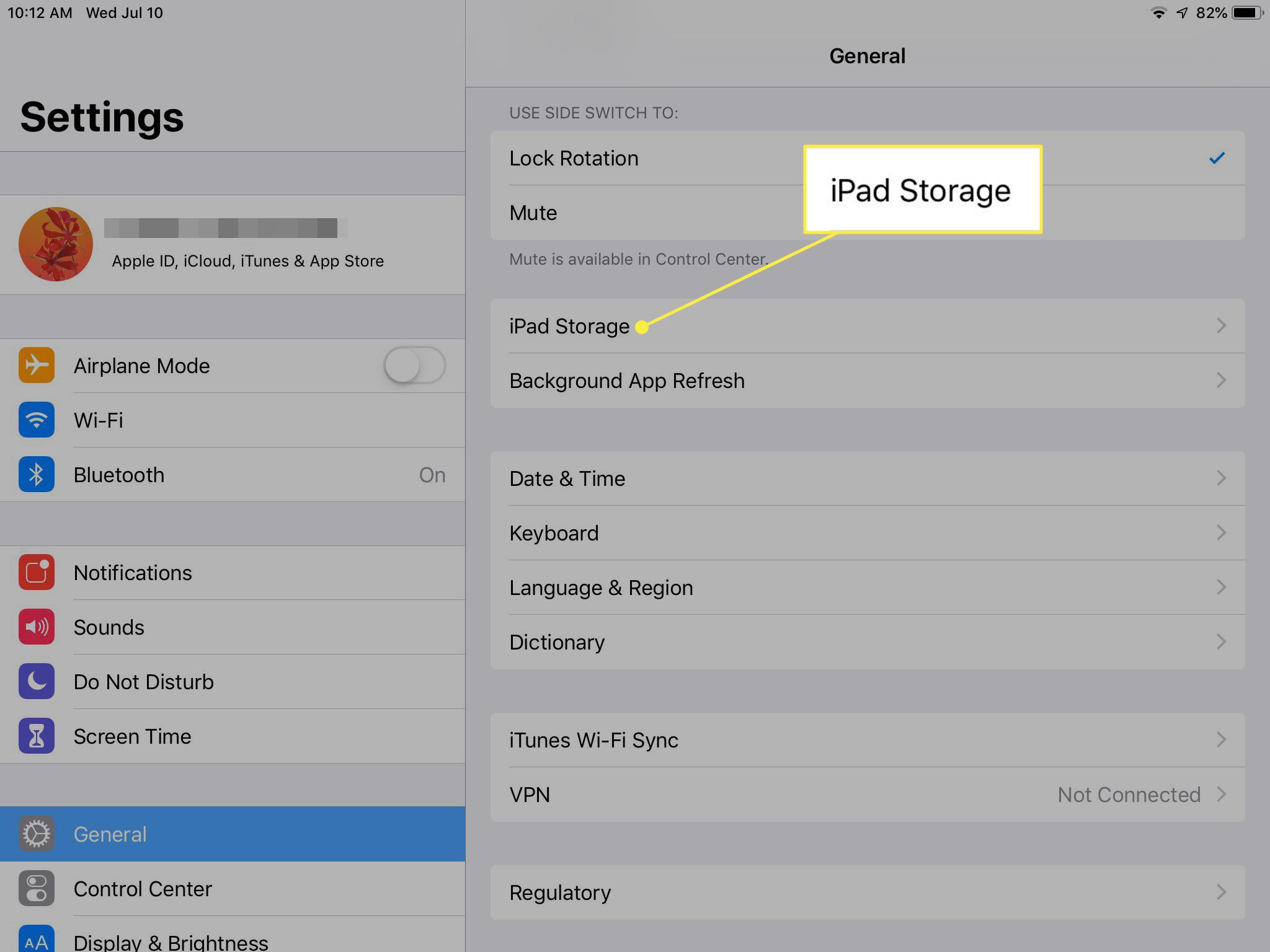
-
Klepněte na libovolnou aplikaci uvedenou na obrazovce Úložiště iPadu, kterou pravidelně nepoužíváte, abyste otevřeli její informační obrazovku. Aplikace jsou seřazeny podle toho, kolik místa zabírají, počínaje tím největším.

-
Na obrazovce s informacemi o aplikaci vyberte Offload App odebrat aplikaci a přitom zachovat neporušené dokumenty a data nebo Smazat aplikaci k odstranění aplikace a všech dat. Množství místa ušetřeného jednou z akcí je uvedeno v horní části obrazovky. Odstraněním aplikace se uvolní více místa, ale její data a dokumenty nelze načíst a odstranění je trvalé, i když samotnou aplikaci můžete později stáhnout znovu.
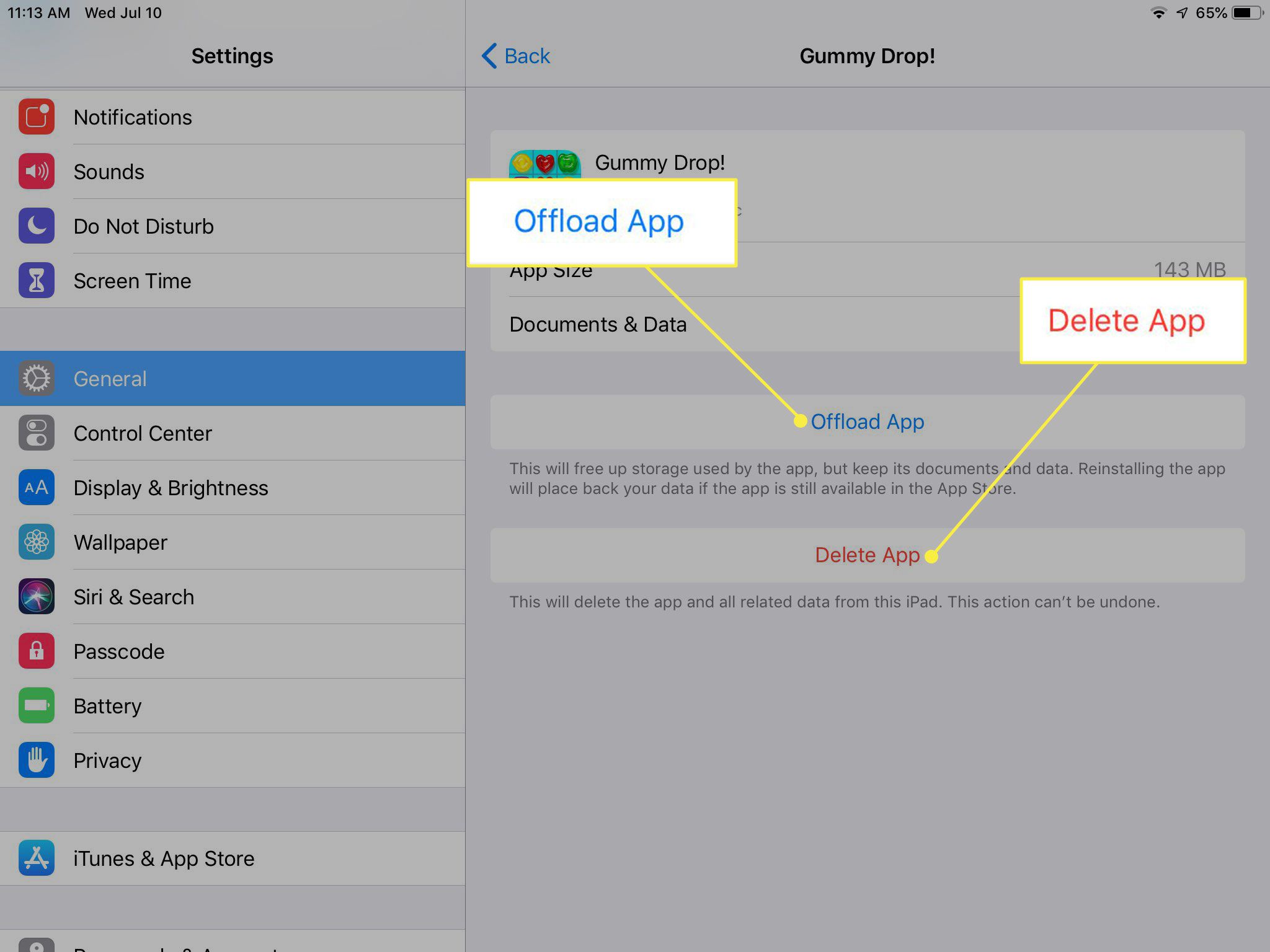
-
Opakujte postup s dalšími aplikacemi a zaměřte se na ty, které používáte jen zřídka, nebo zabírají na iPadu nejvíce místa.
Fotografie a videa můžete také přesouvat do počítače. Videa mohou zabrat překvapivě velké množství místa. Pokud k nim chcete zachovat přístup na svém iPadu, zkopírujte je na iCloud nebo podobnou službu.
Nechte svůj iPad upgradovat
Pokud je váš iPad pod 50 procenty výdrže baterie, nemůžete jej upgradovat. Připojení k počítači je jedním ze způsobů nabíjení, ale nejlepším způsobem je použít síťový adaptér dodaný s iPadem a před pokusem o upgrade jej připojit přímo do elektrické zásuvky. Pokud jste povolili automatické aktualizace, které Apple představil v iOS 12, nebo jste vybrali možnost Nainstalovat dnes večer, která je k dispozici v iOS 10 až 12, musí být iPad připojen k napájení přes noc i k Wi-Fi.
Fuj! Můj iPad je zastaralý
Společnost Apple každoročně vydává novou řadu iPadů, která se hodí k novému operačnímu systému. Pro většinu lidí je nový operační systém kompatibilní s jejich stávajícími iPady, takže není nutné upgradovat samotný tablet. Apple však pomalu přestal upgradovat starší modely iPadů, které nemohou spouštět jeho pokročilé funkce. Pokud máte jeden z následujících iPadů, nemůžete jej upgradovat nad uvedenou verzi iOS.
- Původní iPad jako první přišel o oficiální podporu. Poslední verze iOS, kterou podporuje, je 5.1.1.
- IPad 2, iPad 3 a iPad Mini nelze upgradovat na iOS 9.3.5.
- IPad 4 nepodporuje aktualizace starší než iOS 10.3.3.
Všechny ostatní modely iPadů lze upgradovat na iOS 12.
Proč Apple přestal podporovat můj iPad?
IPad upustil od podpory původního iPadu, protože měl pouze 256 MB RAM. Toto je paměť používaná ke spuštění operačního systému a aplikací a neměla by být zaměňována s 16 GB, 32 GB a 64 GB používanými k ukládání aplikací na iPad. Omezení paměti u původního iPadu znemožnilo mnoho pokročilých funkcí iPadu, jako je virtuální touchpad a multitasking. Apple také pomocí iPadu Air přesunul iPad z 32bitové na 64bitovou architekturu. Většině se to může zdát jako technologický jazyk, ale díky tomu je iPad mnohem efektivnější. Tento krok vedl k tomu, že iPad 2, iPad 3, iPad 4 a iPad Mini již nejsou kompatibilní s nejnovějšími aktualizacemi. S tímto hardwarovým omezením nelze dělat nic jiného než koupit nový iPad. Váš iPad by však měl i nadále fungovat a podporovat mnoho aplikací; prostě nemůžete získat nové funkce nebo novější aplikace. Tyto iPady také dělají skvělé tablety pro děti. Zabezpečení na všech výpočetních zařízeních je hrou pro jednoho. Jakmile bude systém zabezpečený, lidé vymyslí způsob, jak se dostat zpět. Nejlepší způsob, jak zajistit zabezpečení systému, je aktualizovat operační systém. Ale protože to není vždy možné (protože výrobce přestává podporovat váš model), je důležité pochopit, že některé chyby zabezpečení pak mohou být stále zneužitelné. I když nemusí mít nejnovější funkce, většina zastaralých iPadů si stále může stahovat kompatibilní aplikace z App Store, procházet web, zobrazovat elektronické knihy, přistupovat na Facebook a sledovat e-maily. Stále můžete za svůj iPad získat trochu peněz jeho prodejem nebo pomocí programu trade-in.